앞서 도커에대해 간단히 알아보고 Windows10 환경에서 도커를 설치해봤습니다.
그래서 바로 실전으로 우리가 자주 애용하는 프로그램중 하나인 토렌트프로그램을 Docker로 구동해보도록하겠습니다.
토렌트프로그램의 경우 채굴이슈도 많았고 컴퓨터에 뭔가 설치하기 찝찝한 프로그램인데 도커로 구동하면 볼륨매칭된 폴더이외에는 격리된 환경이기 때문에 깔끔합니다
뭐 잡설은 설치할 이미지에 대해 먼저 알아보겠습니다.
https://hub.docker.com/r/linuxserver/qbittorrent/
qbittorrent를 웹버전으로 설치해보겠습니다.
docker의 실행방법은 docker-cli와 docker-compose가 있는데
유지관리에는 compose가 좀더 편하므로 compose로 진행하겠습니다.
매개 변수는 아래 공홈문서를 참조해서 만들면 됩니다.

이걸 docker-compose로 변환하면 아래와같습니다.
여기서 볼륨매칭한 폴더들만 좀 생성해주겠습니다.
---
version: "2.1"
services:
qbittorrent:
image: ghcr.io/linuxserver/qbittorrent
container_name: dalso-qbittorrent
environment:
- PUID=1000
- PGID=1000
- TZ=Asia/Seoul
- UMASK_SET=022
- WEBUI_PORT=8080
volumes:
- C:\docker\qbittorrent\config:/config
- C:\docker\qbittorrent\downloads:/downloads
ports:
- 6881:6881
- 6881:6881/udp
- 8080:8080
restart: unless-stopped요런식으로 C드라이브 및에 폴더를 만들어주세요.

그리고 qbittorrent 폴더에 가서 docker-compose.yaml 파일을 텍스트파일로 만들어주세요.

파일을 만들어준 다음
시작 -> CMD(명령프롬프트) 를 실행시켜주세요.
해당 폴더로 가서 도커 컨테이너를 생성해주겠습니다.
cd C:\docker\qbittorrent
docker-compose up
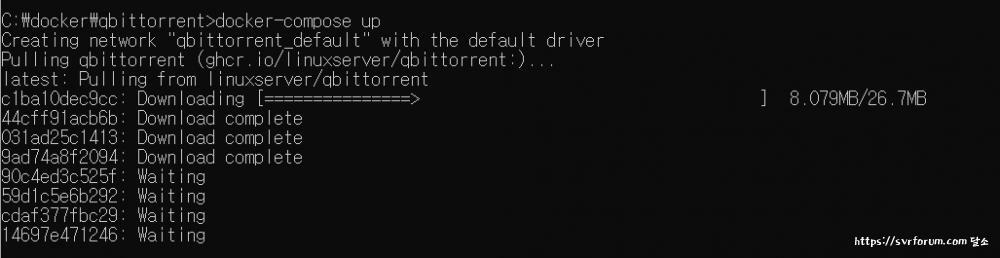
이미지를 클론해오고 설정한 docker-compose.yaml 값대로 컨테이너가 생성됩니다.
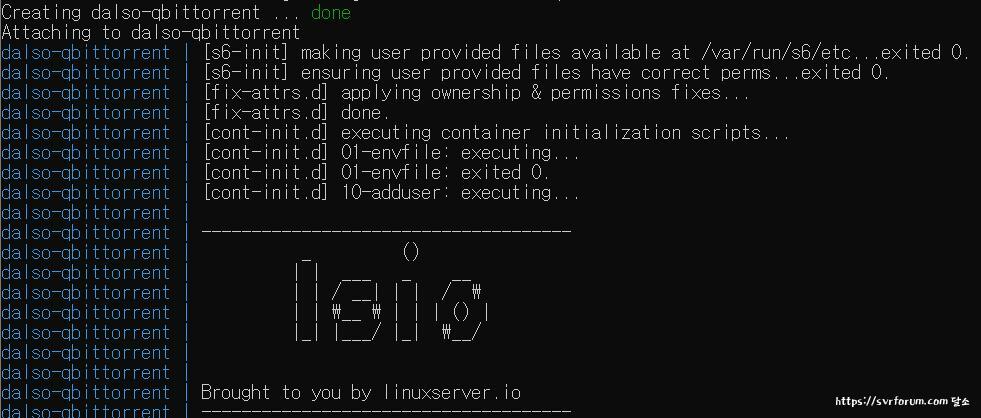
정상적으로 설치되며 도커에서도 확인이 가능하고 OPEN IN BROWER나 설정했던 localhost:8080 으로 웹접속이 가능합니다.

최초 설치시 Username / Password 는 admin/adminadmin 입니다.
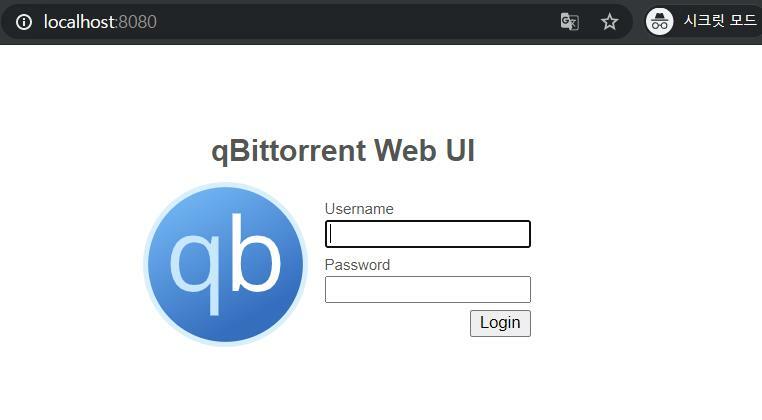
처음들어가면 영어로 되어있는데 Tools -> Options… -> Web UI에서 한글 및 Username / Password 재설정이 가능합니다.
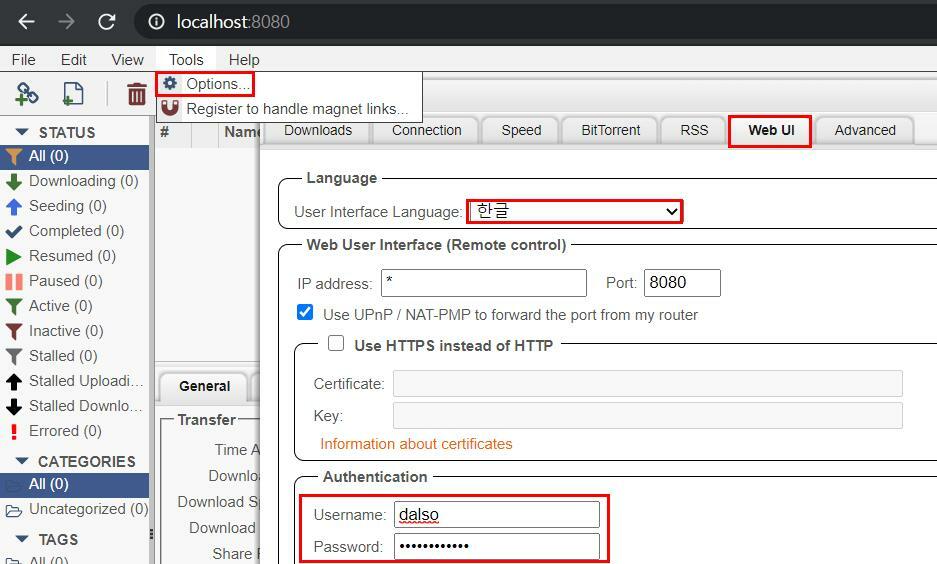
뭐 사용방법은 다 아시다시피…
마그넷이나 토렌트파일을 업로드하면 자동으로 다운로드 받아지는데
다운로드 경로는 docker-compose에 매칭한대로
C:\docker\qbittorrent\downloads 에 다운로드 받아집니다.